
Hướng dẫn cài đặt và cấu hình camera YooSee
- Tải phần mềm và tạo tài khoản
- Tải phần mềm YooSee:
- Link Android: https://play.google.com/store/apps/details?id=com.yoosee&hl=en_US
- Link IOS: https://apps.apple.com/vn/app/yoosee/id981863450?l=vi
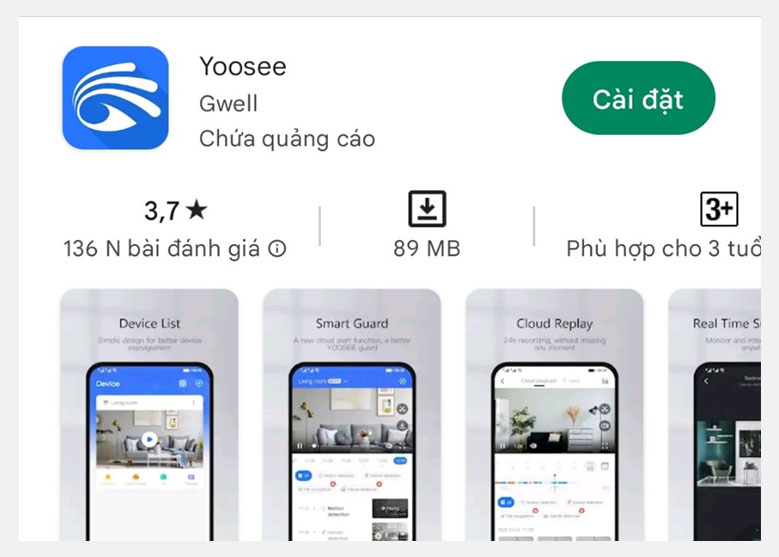
- Tạo tài khoản YooSee
- B1: Mở ứng dụng YooSee sau đó chọn Đăng ký
- B2: Nhập Số điện thoại hoặc email của bạn
- B3: đợi nhận mã xác nhận ( sđt sẽ nhận qua SMS, còn Email bạn hay check hộp thư đến)
- B4: Tạo mật khẩu cho tài khoản
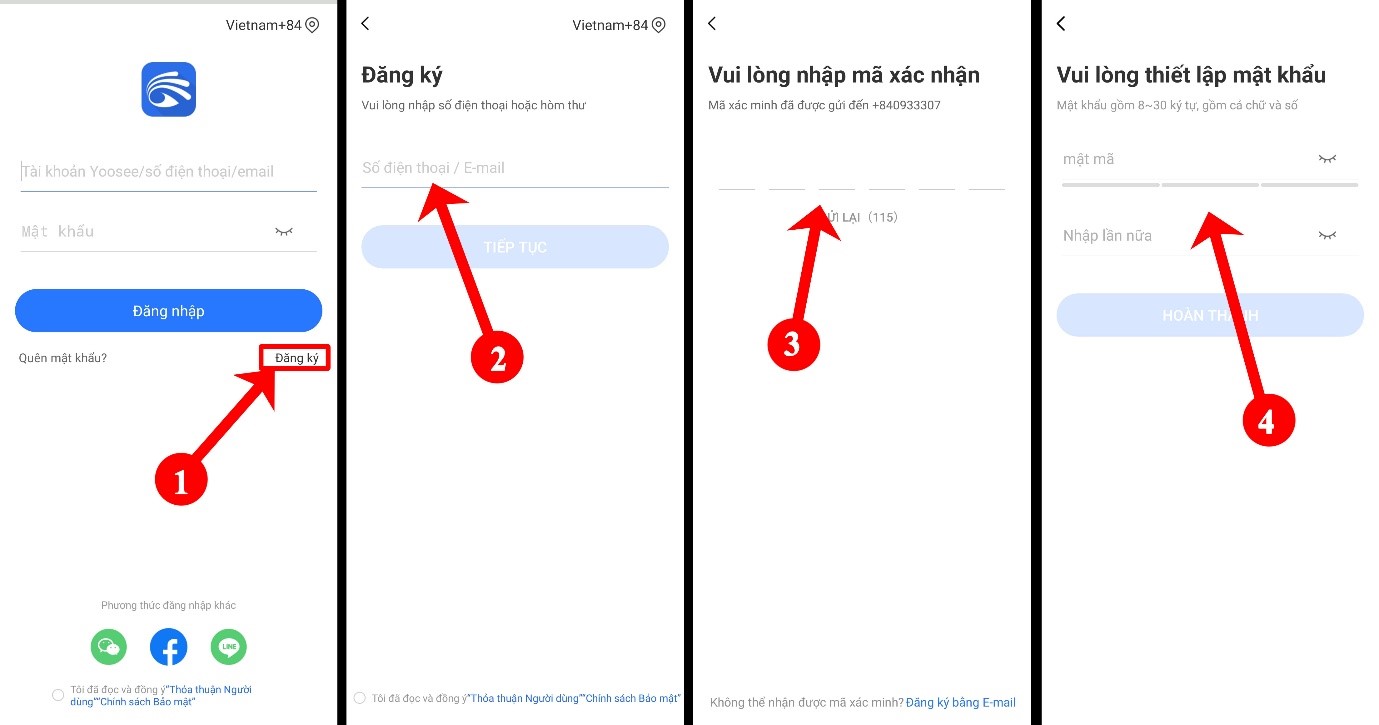
- Cài đặt camera vào tài khoản
- Cách phổ biến nhất: bạn xem trên hộp hoặc camera có mã QR thì bạn có thể quét mã QR đó để thêm thiết bị nhanh
Ngoài ra còn có 3 cách khác để cài
- Cách phổ biến nhất: bạn xem trên hộp hoặc camera có mã QR thì bạn có thể quét mã QR đó để thêm thiết bị nhanh
- Cách 1: Thêm điểm truy cập
- B1: Chọn cách thêm điểm truy cập
- B2: Nhập wifi mà camera sẽ kết nối
- B3: Đi tới kết nối wifi => kết nối tới wifi GW_xxxx hoặc AJAP-xxx (tùy mỗi loại)
- B4: trở lại ứng dụng và đợi camera kết nối
- Cách 2: Thêm thông minh ( Để camera quét mã QR được tạo trên điện thoại của bạn.
- B1: Chọn cách thêm thông minh
- B2: Nhập wifi mà camera sẽ kết nối
- B3: Đưa mã QR ra trước hướng camera và bật loa lớn
- B4: đợi thiết bị kết nối và đặt tên camera phù hợp khu vực
- Cách 3: Kết nối camera có dây ( nếu làm các cách trên không được có thể sử dụng cách này rồi chuyển camera thành chế độ wifi cũng được)
- B1: Để thiết bị tìm quét camera ( chú ý cắm nguồn và cắm LAN cho camera)
- B2: chọn ID camera phù hợp và bấm dấu cộng và chờ thiết bị kết nối
- B3: Đặt tên thiết bị phù hợp
- Ngoài ra B4: Cách để chuyển camera từ kết nối có dây thành không dây như sau: Chọn Cài đặt => Thiết lập mạng => tích vào WIFI sau đó nhập mật khẩu WIFI => Đồng ý và đợi camera khởi động lại
Cài đặt lưu trữ và chia sẻ thiết bị cho người thân
Cài đặt lưu trữ:
- B1: Cài đặt
- B2: Thiết lập ghi hình
- B3: Ghi hình bằng tay
- B4: Chọn định dạng thẻ nhớ => xác nhận
Chia sẻ thiết bị cho người thân
- B1: Chọn vào nút 3 chấm ở góc của camera
- B2: Có 2 cách chia sẻ:
- Chia sẻ bằng sđt hoặc email đã đăng ký tài khoản của người thân
- Chia sẻ qua mã QR: bằng cách cho thiết bị của người thân sử dụng ứng dụng YooSee Quét mã QR trên điện thoại của bạn.
- Sau đó xác nhận chia sẻ là thành công.
Cách thay đổi vùng mạng wifi của camera
- Chú ý phải Xóa thiết bị khỏi tài khoản
- B1: cách thực hiện chọn cài đặt
- B2: kéo xuống dưới và chọn xóa thiết bị
- B3: lật tìm kiếm trên camera tìm nút Reset, nếu nút chìm tìm cây tăm để ấn vào => nhấn giữ từ 10 đến 20s
- B4: Cắm nguồn và cài đặt lại như ban đầu.
Phản hồi
Người gửi / điện thoại
CÁC BÀI MỚI HƠN
CÁC BÀI CŨ HƠN
















































